DaVinci Resolve ir jaudīga videoredaktoru programmatūra, bet pirms savu projektu montāžas bieži rodas jautājums: Kā importēt savus videoklipus programmā? Tālāk es jums parādīšu, kā efektīvi importēt savus videoklipus DaVinci Resolve. Mēs sāksim ar pareizu sagatavošanos, piemēram, mapju struktūru, un pēc tam soli pa solim iziesim cauri importēšanas procesam.
Svarīgākās atziņas
- Skatāma mape ir izšķiroša tava pētniecības organizācijai.
- Importēšanas process DaVinci Resolve ietver vairākas metodes.
- Klipu kadru ātrums spēlē svarīgu lomu turpmākajā rediģēšanā.
Solis pa solim instrukcija
1. Kārtot ar pareizu mapju struktūru
Pirms tu sāc importu, ir izšķiroši izveidot pārdomātu mapju struktūru. Šī struktūra palīdzēs saglabāt pārskatu par tavām uzņemšanām un nodrošinās vieglu organizāciju. Piemēram: kad es filmēju vairākas dienas, es nosaku mapju nosaukumus pēc datuma, piemēram, 2019-11-13 13. novembrim.
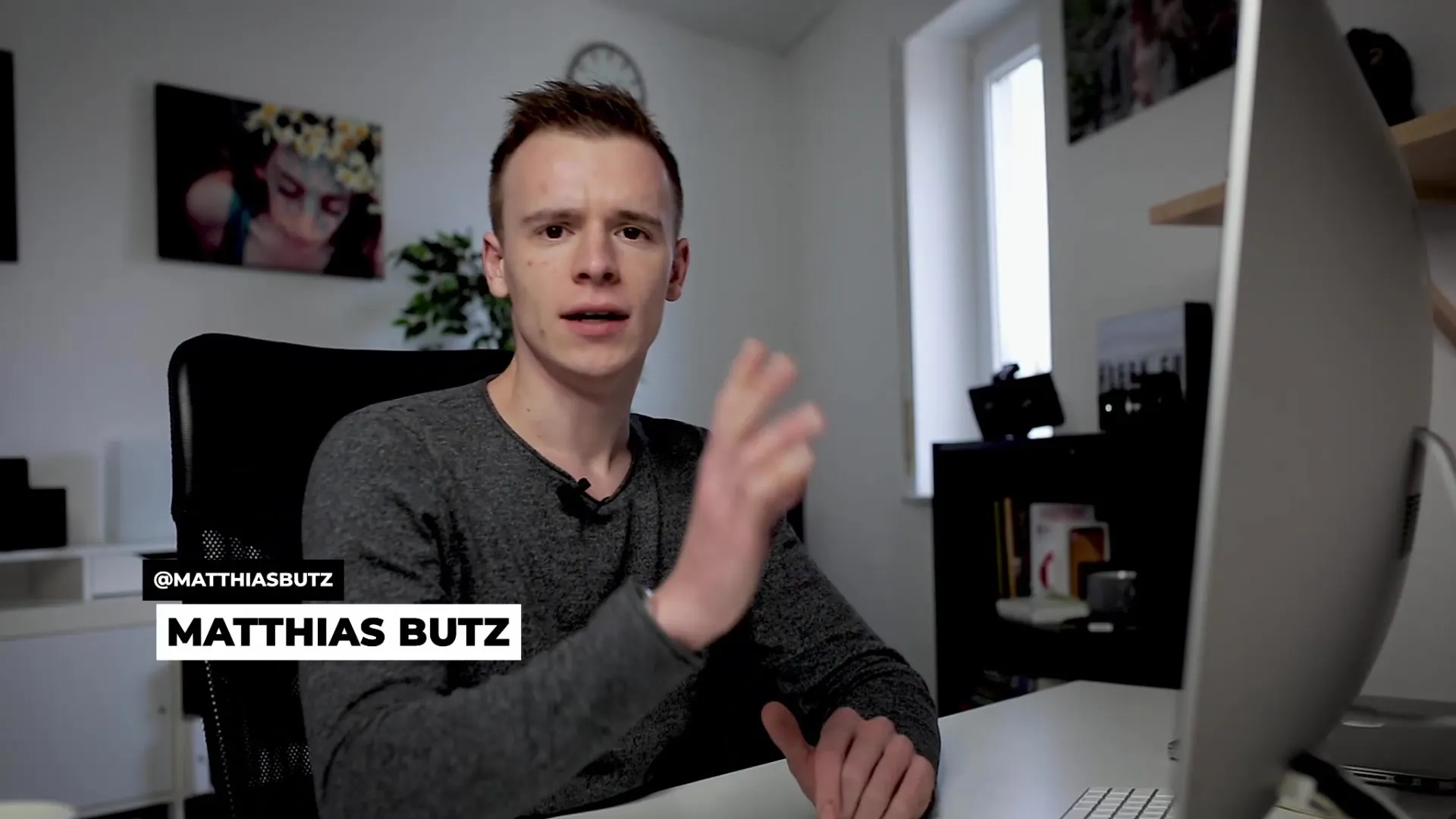
Izvairies no neskaidrībām, nosaucot mapes tā, lai tās varētušķirot. Amerikas datuma formāts (gads-mēnesis-diena) ir izrādījies noderīgs, īpaši projektiem ar mēneša maiņām.
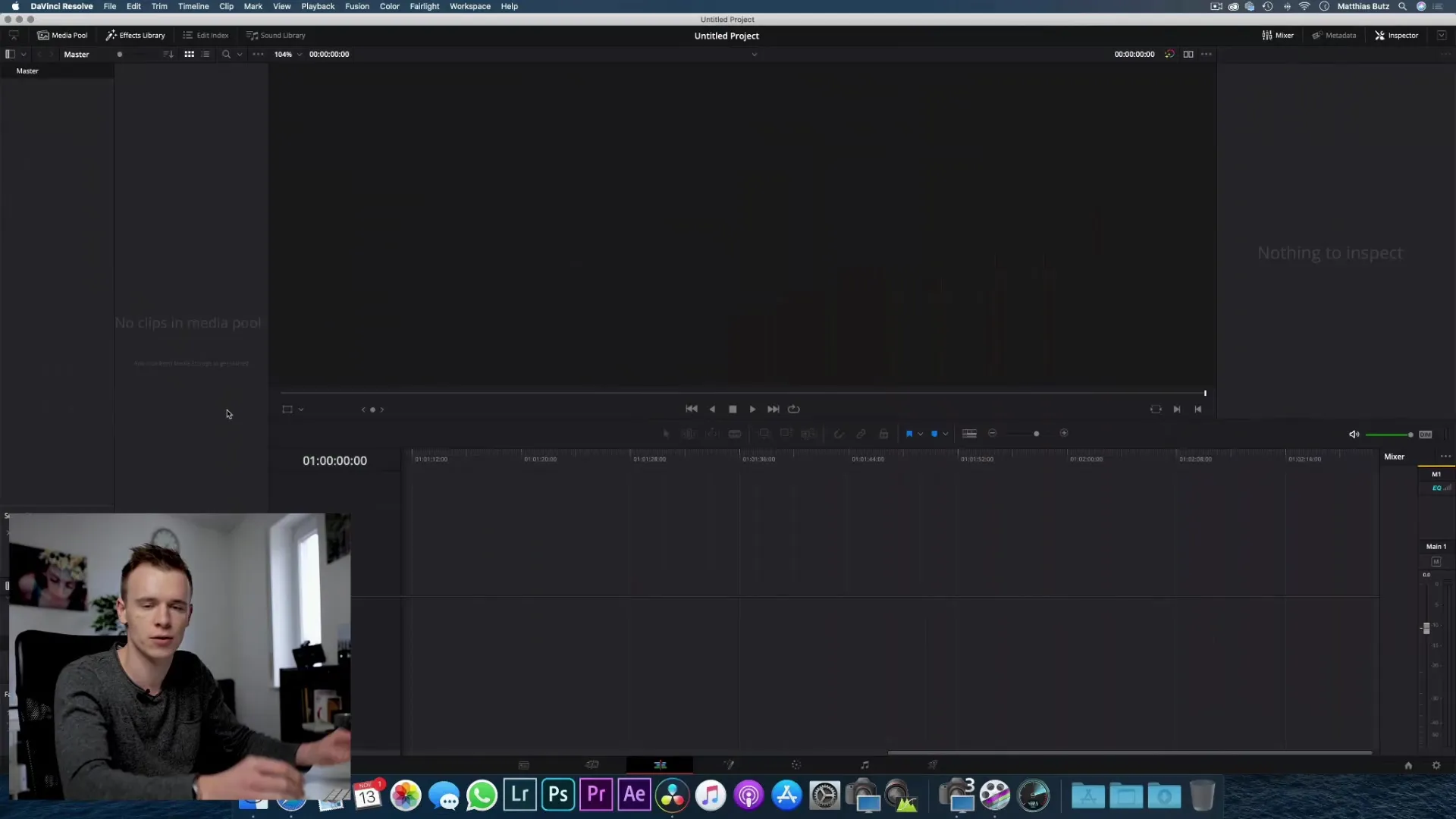
2. Mediju sagatavošana
Kad tev ir tavi videoklipi, pārliecinies, ka tu tos ievieto atbilstošās mapēs atkarībā no uzņemšanas avota. Piemēram, tu vari izveidot atsevišķas mapes savai kamerai, ieraksta iekārtai un ekrāna ierakstiem. Tas atvieglos piekļuvi medijiem montāžas laikā.
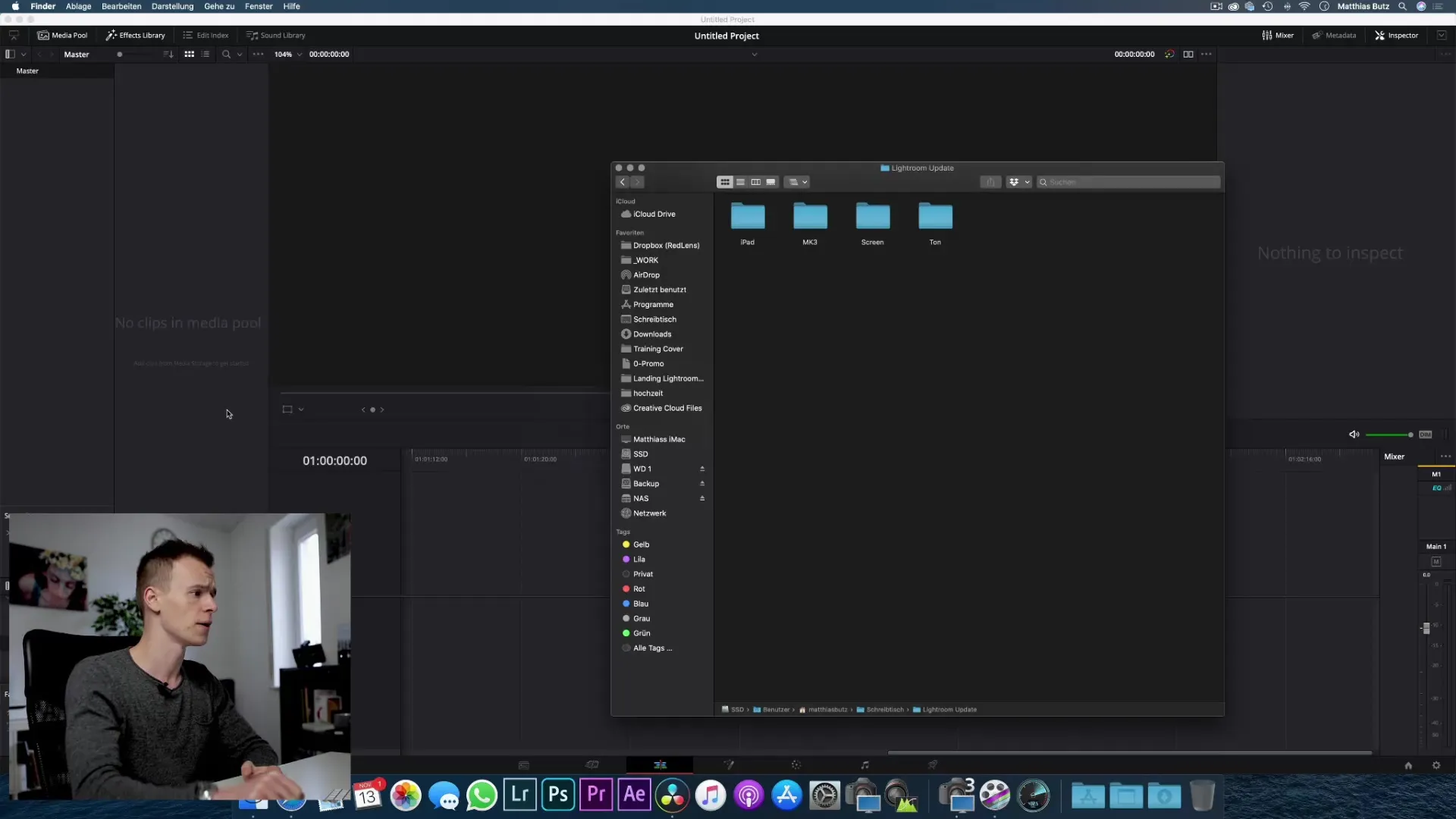
3. Klipu izvēle importēšanai
Tagad tu vari uzsākt importēšanas procesu. Tev ir divas galvenās metodes: tu vari vilkt un mest klipus rediģēšanas jomā vai izvēlēties importu zem Faila > Importēt medijus. Pārliecinies, ka izvēlies attiecīgās failus.
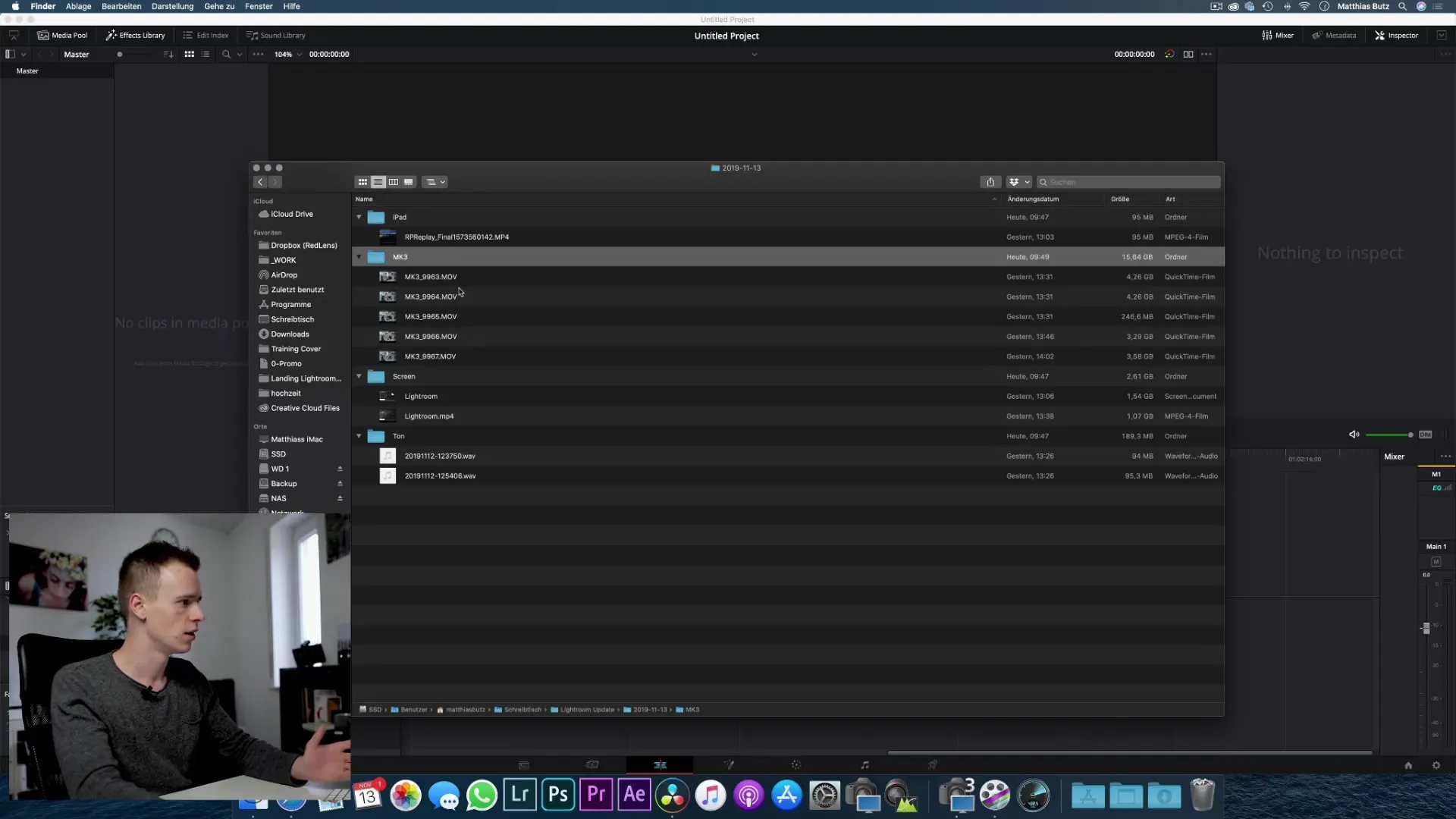
4. Kadru ātruma nozīmes izpratne
Pirms tu importē savu pirmo klipu, ir svarīgi atzīmēt, ka projekta kadru ātrumu nevar mainīt, tiklīdz tu esi importējis medijus. Tādēļ pirmais izvēlies kadru ātrumu, ko tu vēlies izmantot savam projektam. Iespējams, tev ir klipi ar atšķirīgiem kadru ātrumiem – šajā gadījumā vispirms importē klipu ar vēlamo atsauces kadru ātrumu.

Ja tu redzi ziņojumu, kas jautā, vai tu vēlies pielāgot projekta iestatījumus klipa kadru ātrumam, izvēlies “Mainīt”, lai to izdarītu. Ja neesi drošs, izvēlies “Nemainīt”. Pārliecinies, ka nemainīgas kadru ātruma nodrošina harmonisku montāžu.
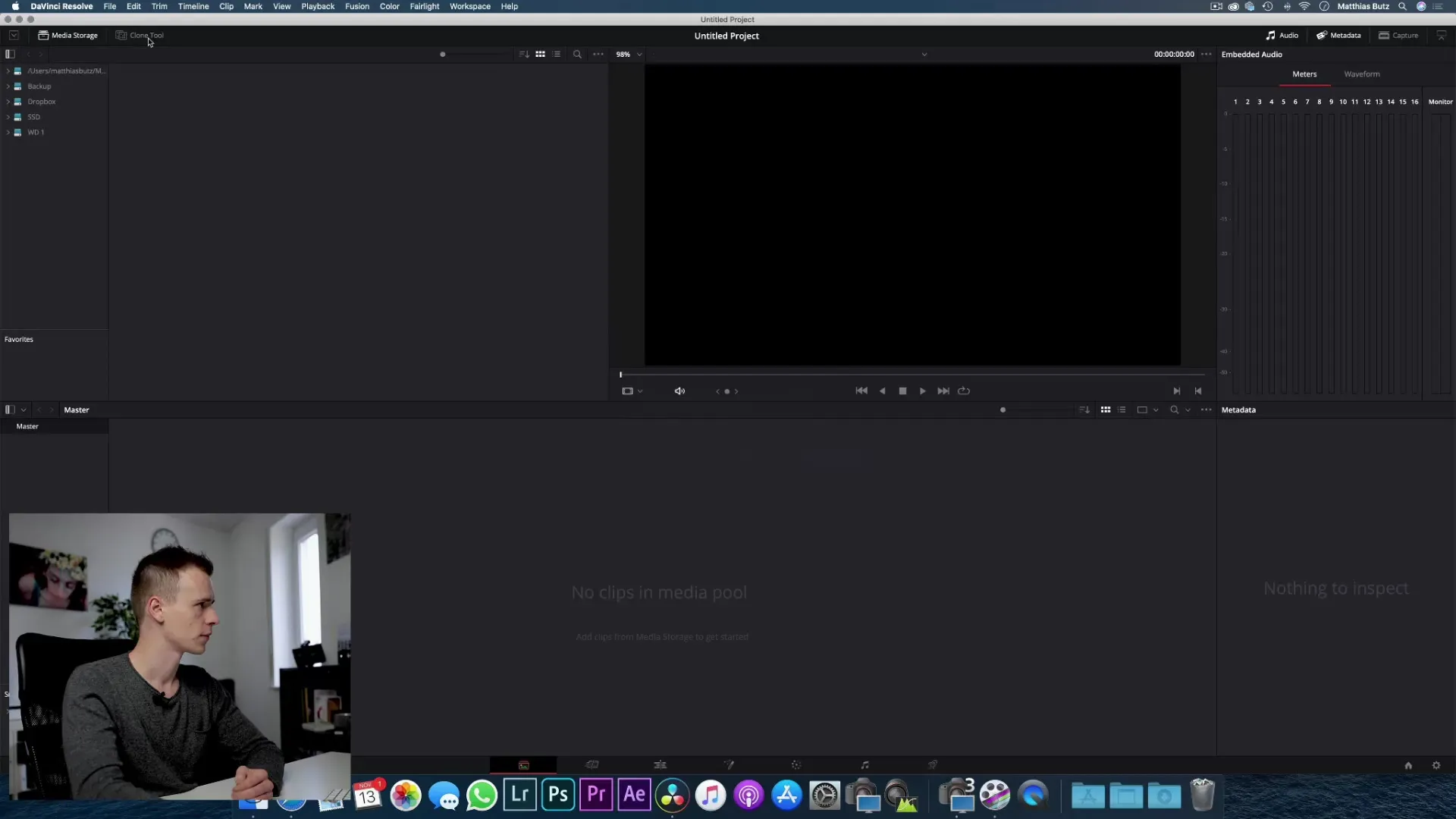
5. Klipu importēšana un organizēšana
Pēc importēšanas tev būtu jāorganizē savi klipi “Bins” (mapēs) DaVinci Resolve, lai saglabātu pārskatu. Izveido jaunas binas, kas pārstāv dažādas mediju avotus, un velc importētos klipus uz atbilstošajām binām.
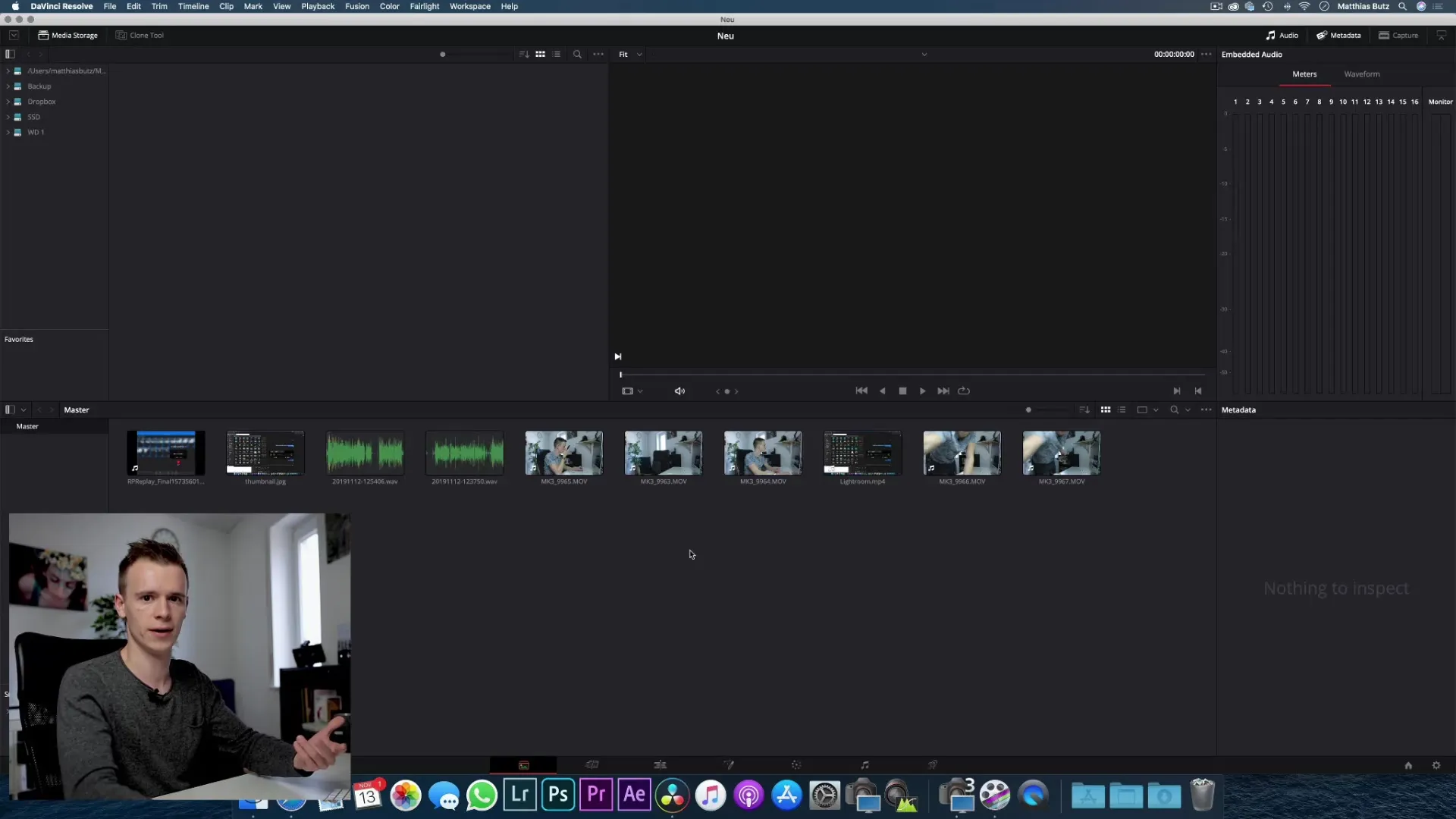
Šādi tu ātri noteiksi, kuri klipi nākuši no kuras kameras vai ko tu esi uzņēmis noteiktā datumā.
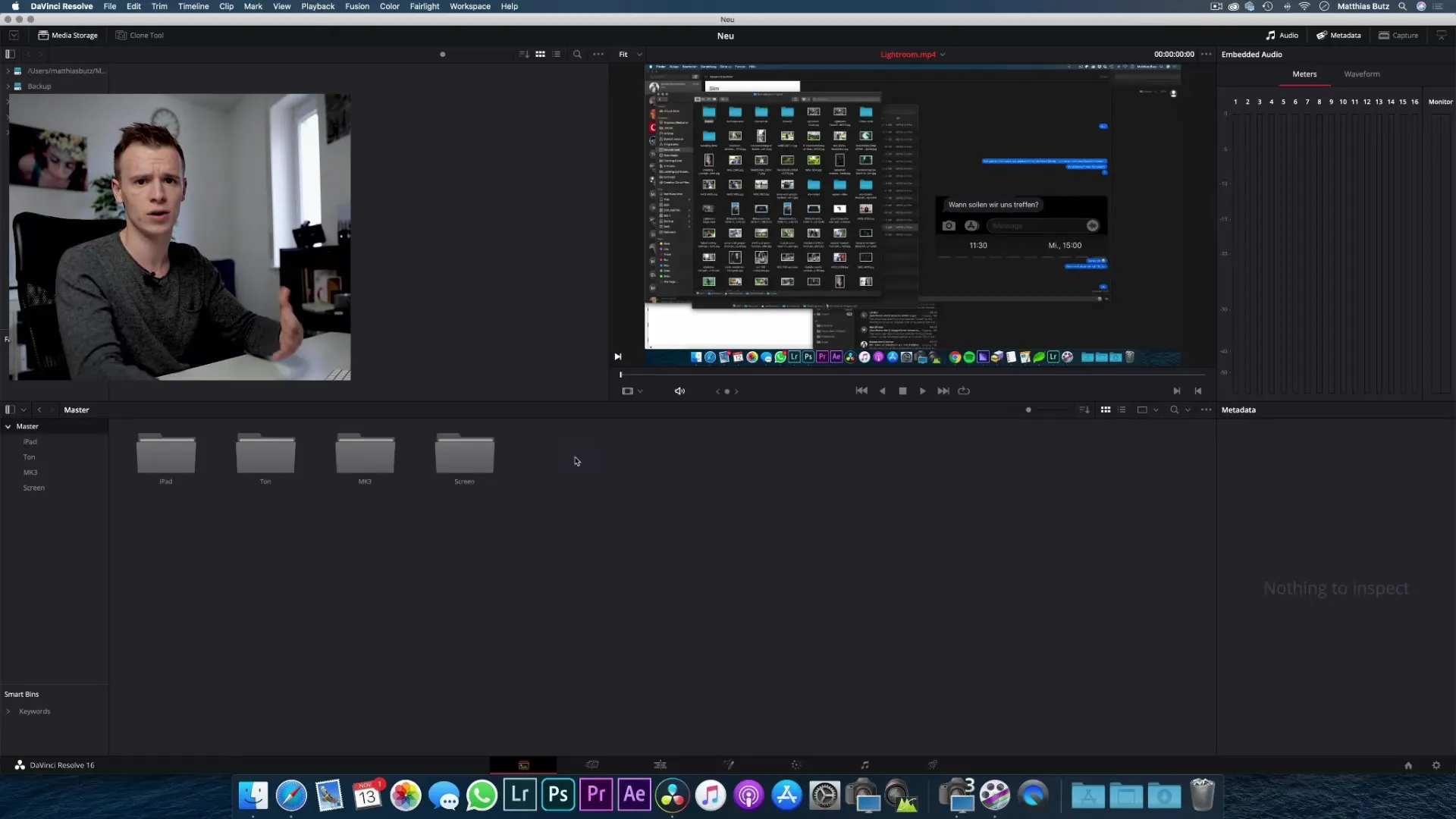
6. Klipu pārsaukšana un filtrēšana
Lai atvieglotu klipu meklēšanu, tu vari tos pārsaukt. Tomēr tas neietekmēs oriģinālos failus. Tu vari izmantot nosaukumus, kas tev palīdz ātri atpazīt, piemēram, “Klip 1”, “Ievads” vai līdzīgi.
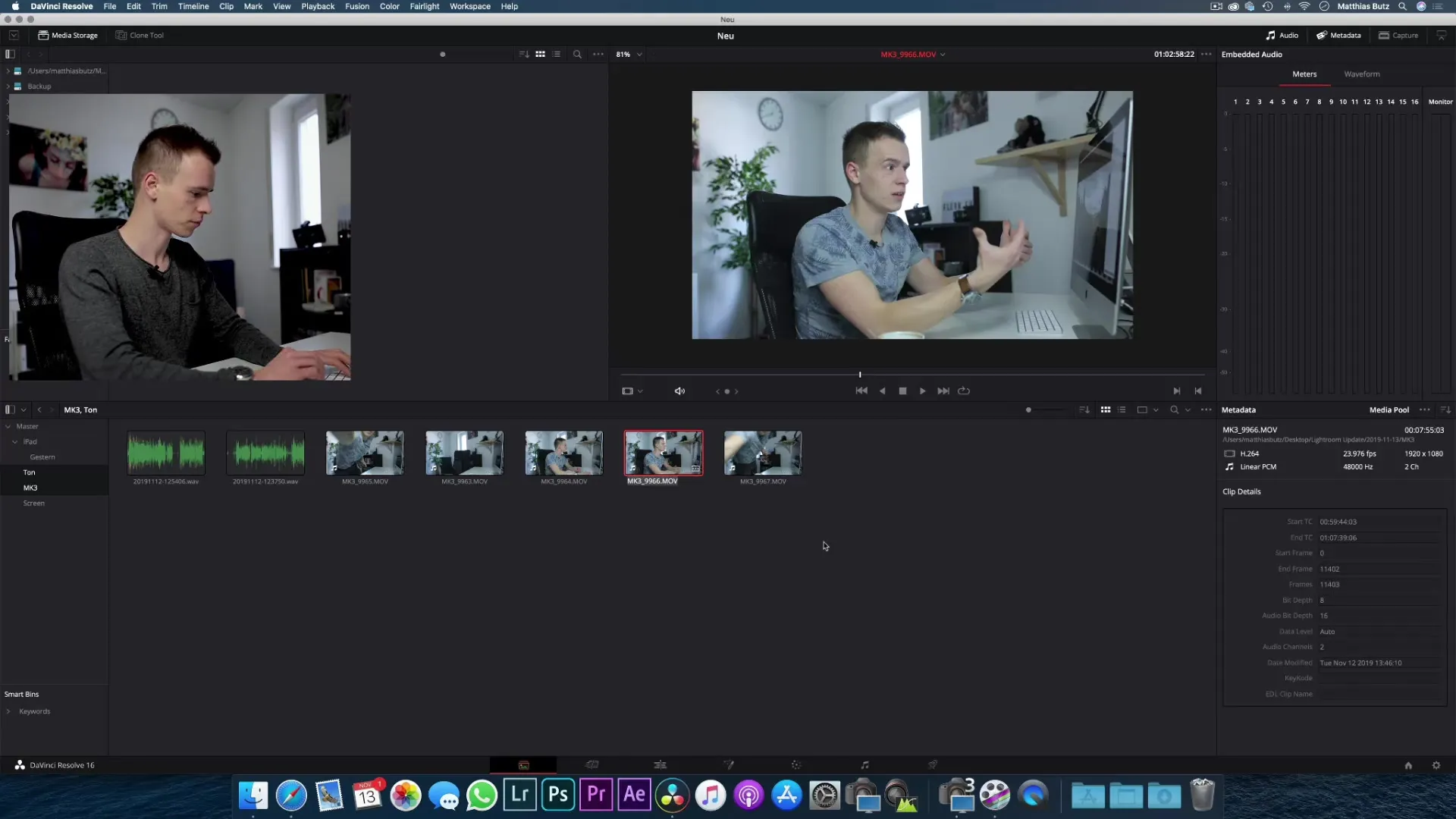
Izmantojot meklēšanas lauku, tu vari ātri meklēt klipus un pārliecināties, ka vienmēr tev ir pieejams pareizais materiāls.
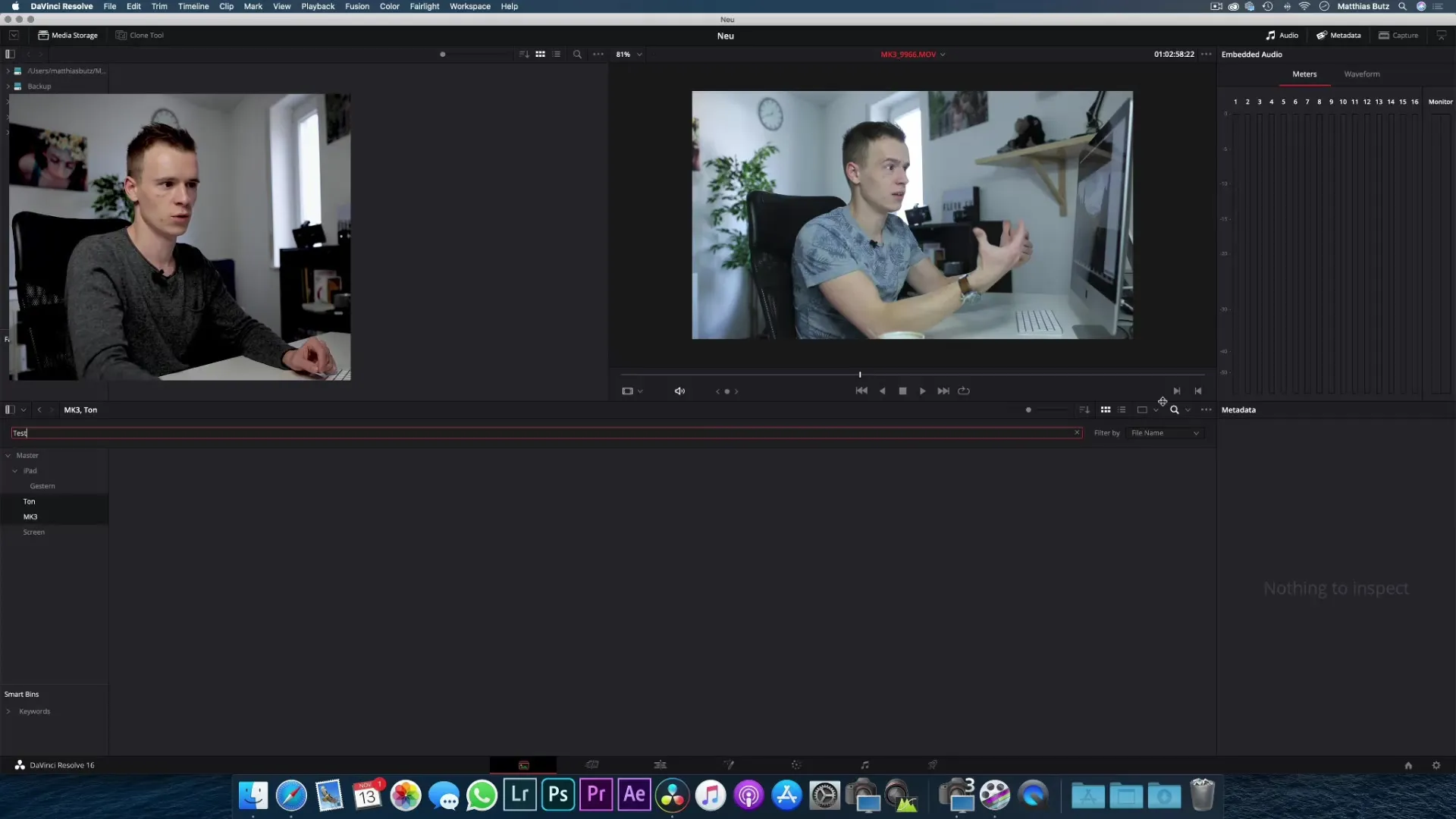
Kopsavilkums – DaVinci Resolve: Videoklipu efektīva importēšana
Nosacīti, videoklipu importēšana DaVinci Resolve ir pamatīgs, taču izšķirošs solis, lai sāktu videoredaktēšanu. UN ar labi organizētu mapju struktūru un izpratni par kadru ātrumiem tu izvairīsies no turpmākām komplikācijām un labi sagatavoties montāžai.
Bieži uzdotie jautājumi
Kā vislabāk strukturēt savas mapes?Izmanto skaidru datumu struktūru un nosauc mapes pēc gada, mēneša un dienas.
Kādas metodes ir pieejamas mediju importēšanai?Tu vari vilkt un mest klipus rediģēšanas jomā vai veikt importu caur Faila > Importēt mediju.
Vai es varu mainīt kadru ātrumu pēc importēšanas?Nē, kadru ātrumu pēc importēšanas vairs nevar mainīt. Pirms tam to pareizi iestādi.
Kā es organizēju savus klipus DaVinci Resolve?Izveido “Bins” dažādiem mediju avotiem un velc savus klipus uz atbilstošajām mapēm.
Kā es varu pārsaukt savus klipus?Ar peles labo pogu noklikšķini uz klipa un izvēlies pārsaukt. Tas maina tikai rādīšanu programmā, nevis faila nosaukumu.


